内容介绍
谷歌浏览器(Google Chrome)作为全球使用最广泛的浏览器之一,其便捷性和功能性受到了许多用户的青睐。然而,许多用户在使用谷歌浏览器时,可能会遇到一个烦人的问题——浏览器弹出意外广告。虽然这些广告有时并不直接来自浏览的网站,但它们确实影响了浏览体验。产生这种情况的原因可以是恶意插件、扩展程序的干扰,或是访问了存在广告软件的网站。下面,我们将详细介绍如何解决谷歌浏览器弹出广告的问题。

步骤一:检查并移除恶意扩展程序
打开谷歌浏览器,点击右上角的三个点图标,选择“更多工具”。
在下拉菜单中选择“扩展程序”。
检查所有安装的扩展程序,特别是那些你不记得安装或不常用的扩展程序。
如果发现有可疑或不必要的扩展程序,点击“移除”按钮。
重新启动浏览器,查看是否仍有弹出广告。
步骤二:启用广告拦截功能
在谷歌浏览器地址栏输入“chrome://settings”并按下回车键,进入设置页面。
滚动至页面底部,点击“高级”展开更多设置选项。
在“隐私与安全”栏目下,点击“网站设置”。
找到“广告”设置选项,确保它设置为“被阻止(推荐)”。
关闭设置页面并重新加载浏览器,检查广告是否得到阻止。
步骤三:清除浏览器缓存和Cookies
打开谷歌浏览器,点击右上角的三个点图标,选择“设置”。
在设置页面中找到“隐私与安全”,点击“清除浏览数据”。
在弹出的对话框中,选择“所有时间”作为时间范围。
勾选“Cookies 及其他网站数据”和“缓存的图片和文件”,然后点击“清除数据”。
清除后,重新启动浏览器,检查广告是否减少。
步骤四:检查是否感染了恶意软件
在谷歌浏览器地址栏输入“chrome://settings/cleanup”并按回车。
在页面中点击“查找”按钮,启动恶意软件检测工具。
浏览器将自动扫描你的设备,查找是否存在潜在的恶意软件或广告程序。
如果发现任何恶意软件,点击“清除”进行移除。
步骤五:使用可靠的广告拦截插件
访问谷歌浏览器官网,搜索并安装一个受信任的广告拦截插件,如“Adblock Plus”或“uBlock Origin”。
安装完成后,插件会自动开始拦截广告,你可以在插件设置中进一步自定义拦截规则。
安装广告拦截插件后,重新浏览网页,检查是否解决了广告弹出的情况。
通过以上步骤,大多数用户应该能够有效地减少或停止谷歌浏览器中的意外广告。如果问题仍然存在,可能是由于其他系统层面的问题,建议联系专业技术人员进行进一步的排查和处理。
继续阅读
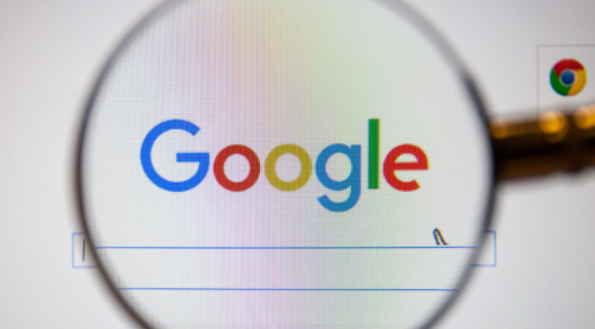
本文全面介绍Chrome浏览器下载插件的安装流程及常见故障排除方法,帮助用户快速解决插件安装和运行中遇到的问题,保障浏览体验稳定。
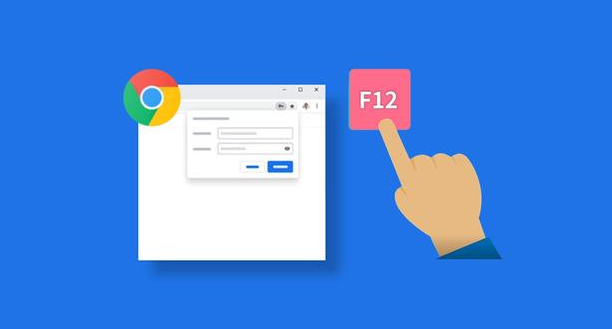
详细介绍Chrome浏览器网页加载不完整的排查流程,帮助用户快速定位并解决加载异常问题。
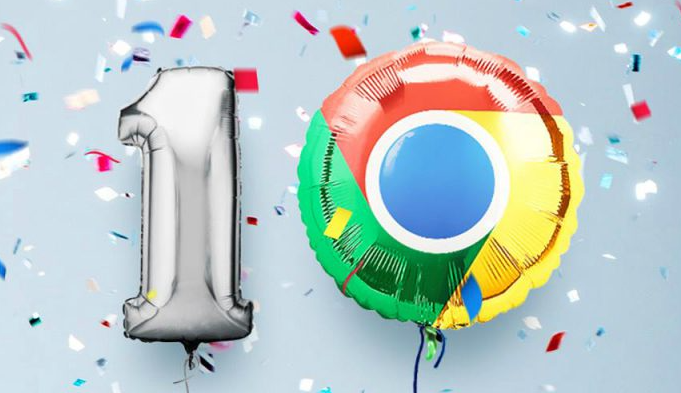
谷歌浏览器插件权限设置关系到安全和功能稳定性。本文分享操作经验,包括权限管理和配置技巧,帮助用户合理控制插件权限,保证浏览器安全高效使用。

Google浏览器插件功能强大,本文深入评测各类插件并解析操作方法,帮助用户选择最适合的插件组合。
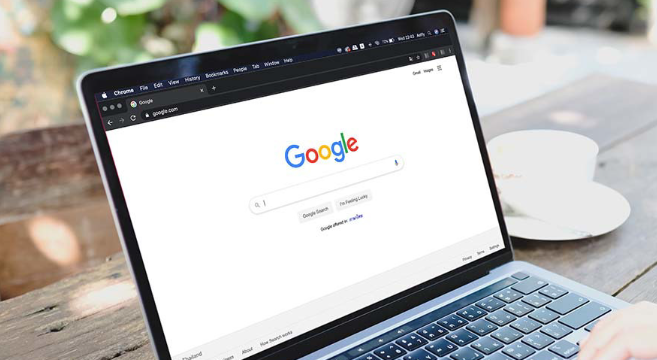
谷歌浏览器下载后提供广告拦截插件安装方法,用户可有效屏蔽网页广告,净化浏览环境,提高网页加载速度。
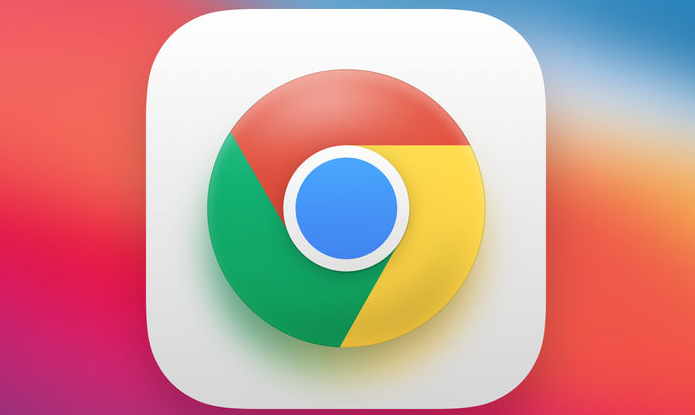
谷歌浏览器插件误将下载内容识别为脚本,需修正识别逻辑避免误拦截影响正常下载。










